360极速浏览器无法下载文件的解决方法
时间:2023-05-23 17:03:55作者:极光下载站人气:1836
有的小伙伴喜欢使用360极速浏览器进行搜索自己喜欢的电视剧或者电影等视频,于是就想要将一些精彩的视频进行下载到电脑桌面上,或者是想要将自己喜欢的图片进行下载,但是有的小伙伴发现在360极速浏览器中无法下载自己需要的文件内容,不知道是为什么,其实这种情况除了一些视频、图片等文件本身不能下载的问题以外,其实还可能是由于该浏览器中的文件下载功能是禁用的,导致自己在下载文件的时候,提示无法下载的情况,那么我们需要进入搭配Internet选项的设置窗口中将文件下载选项启用就好了,下方是关于如何使用360极速浏览器解决无法下载文件的具体操作方法,需要的小伙伴可以看看方法教程。
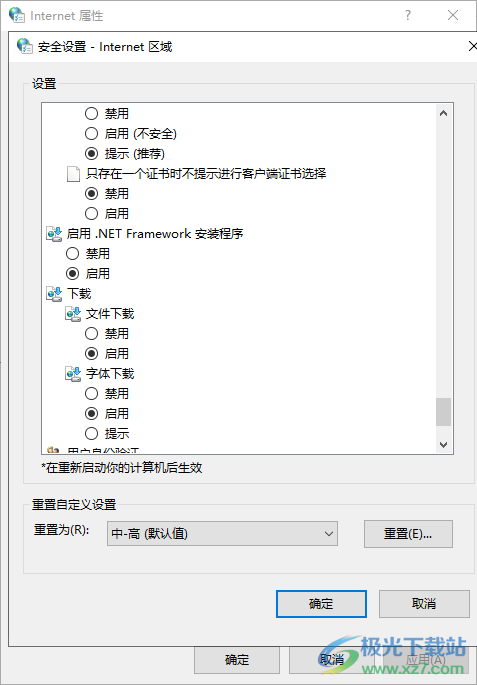
方法步骤
1.将360极速浏览器点击打开之后,在页面的右上角的位置有一个【三】三横线的图标,我们需要将该图标通过鼠标左键点击一下。
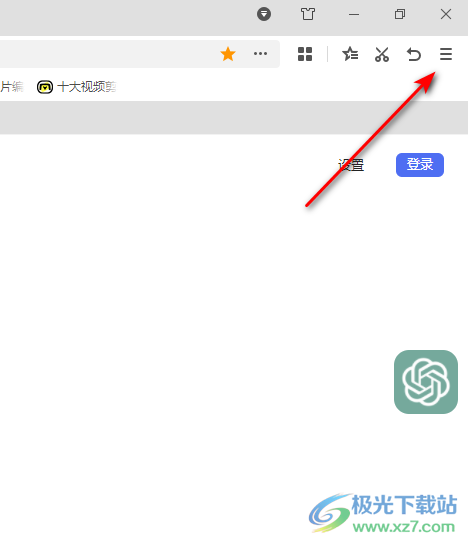
2.这时就会弹出一个菜单选项,在该菜单选项中将【更多工具】进行点击一下,如图所示。
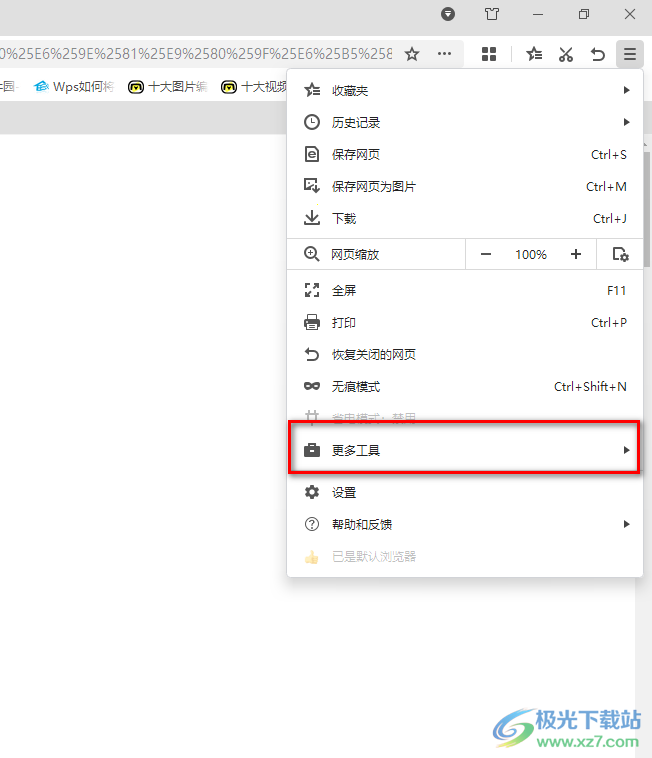
3.接着在【更多工具】的子选项中就会显示出多种选项,这里我们需要选择【Internet选项】进入到设置页面中。
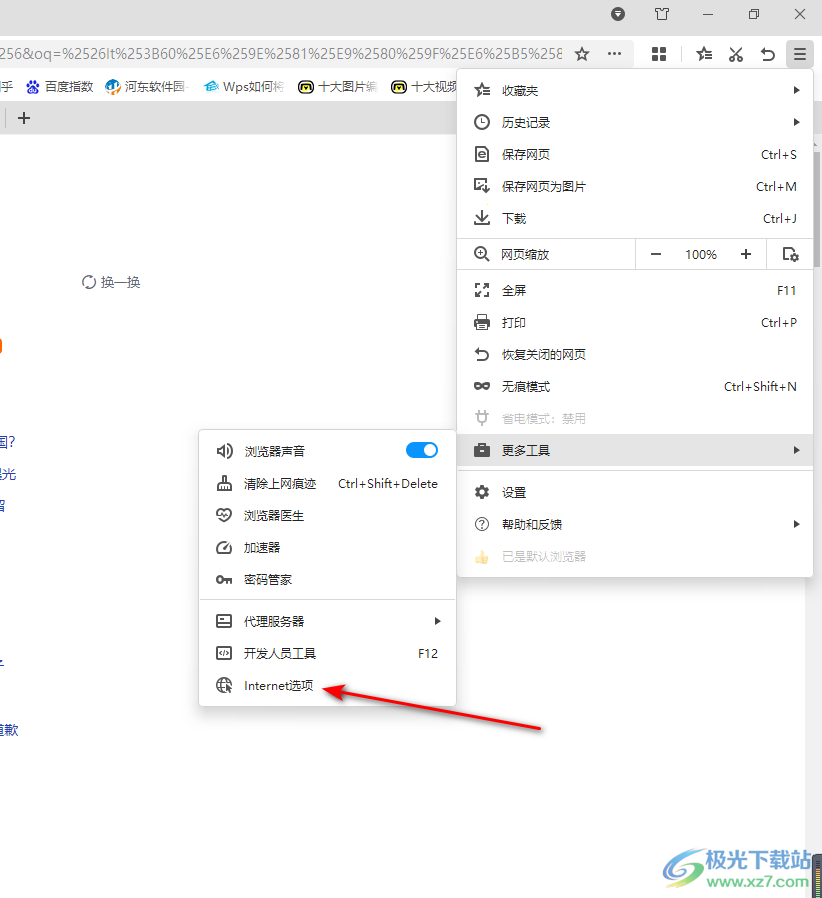
4.在页面上弹出的Internet属性页面中,我们需要用鼠标左键将【安全】这个选项卡进行点击,接着在该页面的下方点击【自定义级别】这个选项按钮。
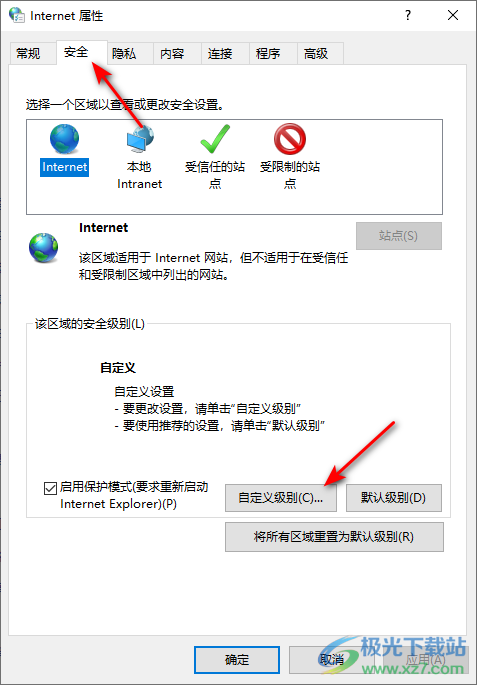
5.进入到安全设置的窗口中之后,我们需要用鼠标滑动一下框中的功能选项,找到【下载】选项,我们需要将【文件下载】下的【启用】选项进行点击勾选即可,之后点击确定按钮保存设置。
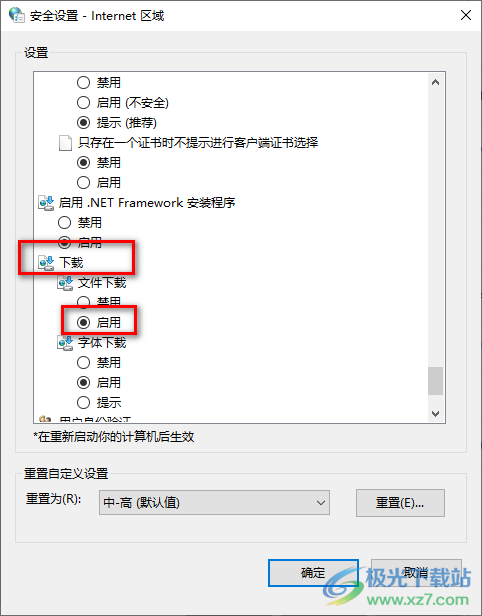
以上就是关于如何使用360极速浏览器下载不了文件的具体操作方法,如果在使用360极速浏览器进行文件的下载时,发现文件无法下载的情况,那么你可以进入到Internet属性的页面中,查看一下文件下载这个选项是否禁用了,禁用的话将其启用就好了,感兴趣的话可以操作试试。
相关推荐
相关下载
热门阅览
- 1百度网盘分享密码暴力破解方法,怎么破解百度网盘加密链接
- 2keyshot6破解安装步骤-keyshot6破解安装教程
- 3apktool手机版使用教程-apktool使用方法
- 4mac版steam怎么设置中文 steam mac版设置中文教程
- 5抖音推荐怎么设置页面?抖音推荐界面重新设置教程
- 6电脑怎么开启VT 如何开启VT的详细教程!
- 7掌上英雄联盟怎么注销账号?掌上英雄联盟怎么退出登录
- 8rar文件怎么打开?如何打开rar格式文件
- 9掌上wegame怎么查别人战绩?掌上wegame怎么看别人英雄联盟战绩
- 10qq邮箱格式怎么写?qq邮箱格式是什么样的以及注册英文邮箱的方法
- 11怎么安装会声会影x7?会声会影x7安装教程
- 12Word文档中轻松实现两行对齐?word文档两行文字怎么对齐?

网友评论